Sebagian besar smartphone Android hadir dengan banyak aplikasi yang dimuat sebelumnya atau aplikasi Google yang tidak perlu kecuali untuk perangkat Google Pixel dan stok perangkat Android UI di luar kotak. Meskipun beberapa aplikasi yang dimuat sebelumnya berguna bagi pengguna, sebagian besar terlalu kereta dan mungkin tidak berguna. Dibutuhkan banyak penyimpanan internal dan RAM untuk berlari bahkan di latar belakang. Di sini, kami telah membagikan panduan langkah demi langkah untuk menghapus semua aplikasi Google dan bloatware dari perangkat Android apa pun.
AdaBanyak pengguna yang khawatirtentang keamanan sistem dan ingin menghilangkan google. Terima kasih untuk @XD4D3VDan @conbak49untuk berbagi panduan kedalaman penuh ini. Anda dapat dengan mudah mende-google atau mendeasikan perangkat Android apa pun dengan mengikuti langkah-langkah di bawah ini. Pastikan panduan ini membutuhkan pemulihan TWRP untuk diinstal pada handset Anda dan Magisk V19+ ZIP juga. Sekarang, mari kita lihat ikhtisar De-Google di bawah ini.
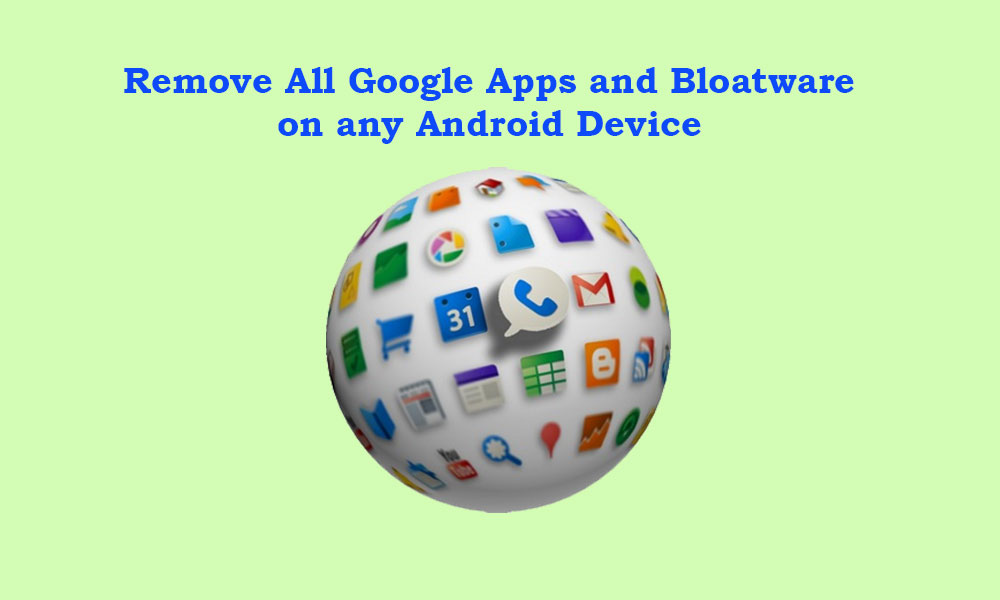
Apa itu De-Google?
"De-googling" adalah proses menghilangkan pengaruh dan jejak Google dari perangkat Android Anda. Sementara Android pada dasarnya open-source, banyak aplikasi dan layanan yang menyertainya, terutama pada perangkat bermerek, adalah hak milik Google. Layanan ini, meskipun bermanfaat bagi sebagian orang, dapat meningkatkan masalah privasi bagi orang lain atau mengambil ruang yang tidak perlu. Inilah cara Anda dapat menghapus Google dan bloatware lainnya secara efektif dari perangkat Android Anda:
Mengapa kita perlu menghapus aplikasi Google?
Ini semua tentang privasi dan keamanan data, kredensial, dll. Yang tidak ingin Anda ungkapkan atau kompromi sama sekali. Namun, kehadiran online dalam kehidupan sehari -hari Anda dan tugas atau izin lain saat menggunakan aplikasi apa pun dapat sangat memengaruhi data pribadi Anda. Itu sebabnya sebagian besar ahli selalu mengatakan bahwa begitu data Anda keluar di depan umum melalui layanan atau aplikasi apa pun, Anda tidak akan lagi memiliki kendali atasnya. Dan itu benar.
- Algoritma AI canggih Google selalu menyimpan rekam jejak semua aktivitas Anda seperti riwayat web, login, lokasi, gerakan, transaksi online, riwayat obrolan, dan banyak lagi.
- Google juga merekam data suara pengguna melalui Google Home atau Google Voice ke teks, atau perangkat pintar yang didukung Google Assistant atau speaker pintar.
- Jika Anda mencari produk secara online, Google segera melacak pencarian terbaru Anda dan kemudian mencoba untuk mendorong jenis produk yang serupa atau produk yang sama di mana -mana. Meskipun sebagian besar perusahaan populer juga melakukan hal yang sama untuk tujuan pemasaran.
Apa yang akan terjadi jika kita menonaktifkan Google Apps di ponsel Android?
Google Apps and Services adalah bagian paling penting dari perangkat Android untuk menjalankan sistem dan layanan latar belakang dengan lancar lebih lama. Kecuali untuk varian Cina, semua perangkat Android dijalankan di Google Apps (GAPPS) seperti Google, Gmail, YouTube, peta, kalender, telepon, pesan, Google Documents, Google Sheet, Google Drive, dan banyak lagi.
Tetapi jika kami menonaktifkan Google Apps atau menghapusnya dari perangkat Android kami, maka kami akan menghadapi banyak bug atau masalah kompatibilitas atau bahkan masalah terkait kinerja sistem dalam penggunaan harian kami. Selain itu, kami dapat menghadapi beberapa masalah besar lainnya seperti crash aplikasi, penutupan App Force, penggunaan memori atau CPU yang tinggi, masalah terkait jaringan, masalah streaming online atau buffering, masalah terkait pembaruan perangkat lunak, masalah terkait pembaruan aplikasi, dan banyak lagi.
Langkah -langkah untuk menghapus semua aplikasi Google dan bloatware dari perangkat Android apa pun
Sebelum menuju ke langkah -langkah, mari kita ikuti semua persyaratan di bawah ini yang sangat sangat penting.
Pra-Permintaan:
- Anda akan memerlukan PC/laptop dan kabel USB.
- Unduh magisk v19+ zip terbarudan salin ke PC.
- Unduh Titanium Backupdan pindahkan ke PC.
Catatan:
Bahkan setelah sepenuhnya menghapus aplikasi Google dari perangkat Anda, Anda akan mendapatkan toko Aurora yang berfungsi penuh. Sama seperti Google Play Store tanpa pelacak. Ini di bawah proyek microg open-source dan Anda akan dapat menginstal semua aplikasi (secara anonim) termasuk aplikasi berbayar (dengan login Anda).
Penafian:
GetDroidTips tidak akan bertanggung jawab atas segala jenis kesalahan yang terjadi pada perangkat Anda dengan mengikuti panduan ini atau mem -flash file apa pun. Lakukan dengan risiko Anda sendiri. Pastikan untuk mengambil cadangan penuh pada awalnya.
Terkadang, TWRP dapat memberikan pesan kesalahan seperti 'tidak dapat memasang penyimpanan/sistem'. Jika itu terjadi, pergi keGunung>Penyimpanan> PilihMedia penyimpanan>Memori internalDan coba lagi dan itu harus diperbaiki.
** Jangan pernah mulai menghapus aplikasi sistem tanpa mem -boot sistem untuk pertama kalinya. Jika tidak, perangkat Anda akan macet di Bootloop atau sistem akan macet.
Langkah 1:
- Hapus akun Google dan hapus kunci kata sandi/pola pada perangkat Anda dari menu Pengaturan. (Penting)
- Hubungkan perangkat Anda ke PC menggunakan kabel USB dan salin semua file yang diunduh ke kartu microSD atau drive USB OTG.
- Anda perlu mencadangkan semua file.
Langkah 2:
- Instal TWRP di perangkat Anda [Cari model spesifik AndaDi Sini]
- Jika Magisk sudah diinstal, Anda dapat mem -boot ke TWRP dari 'modul' di panel kiri Magisk, dan di panel kanan di dalam 'modul' pilih 'reboot ke dalam pemulihan.
- Sekarang, lakukan reset pabrik pada perangkat Anda dari WIPE> Lanjutan Wipe di menu TWRP. Pilih Dalvik/Art Cache, Data,Penyimpanan internal*, Cache. [Jangan Bersihkan Sistem]
- *Jika Anda tidak memiliki kartu microSD atau driver USB OTG, maka jangan pilih & bersihkan penyimpanan internal.
- Ubah kembali file zip Magisk di perangkat Anda menggunakan pemulihan TWRP.
- Jangan reboot perangkat Anda sekarang.
- Hubungkan kartu microSD Anda atau USB OTG ke ponsel Anda.
- Flash Magisk V19 + File Zip + Flash Encryption Disabler Zip File.
- Sekarang, boot perangkat Anda ke sistem secara normal. [Jangan Terhubung ke Internet]
- Selanjutnya, salin file dari kartu microSD atau USB OTG ke penyimpanan internal di perangkat Anda.
- Reboot perangkat Anda menjadi pemulihan TWRP lagi.
- Ambil cadangan gambar sistem lengkap perangkat Anda melalui TWRP dari opsi cadangan.
- Sekarang, kembali ke opsi cadangan dan ambil cadangan semuanya kecuali untuk gambar sistem kali ini.
- Reboot perangkat Anda dan salin semua data yang dicadangkan kecuali untuk gambar sistem ke dalam kartu microSD atau drive USB OTG.
- Instal aplikasi cadangan titanium di handset Anda dan memungkinkan akses root.
- Temukan semua daftar Google Apps yang tidak dapat diinstalasi untuk menghapus semua aplikasi Google dan bloatware dari perangkat Android apa pun.
- Di sudut kanan atas aplikasi cadangan Titanium, pilih ikon (file dengan tanda centang) dan akan membuka 'Batch Actions -All'.
- Geser ke bawah untuk tidak diinstal.
- Pilih 'unstall semua aplikasi pengguna & sistem'.
- Batalkan pilihan semua dan secara manual pilih aplikasi yang ingin Anda hapus instalan.
- Anda akan mendapatkan daftar banyak aplikasi yang memiliki nama seperti - com.android.phone.overlay di mana istilah overlay akan hadir di semua nama aplikasi.
- Pastikan untuk memilih dan menghapus overlay terlebih dahulu dan kemudian pilih & hapus instalan aplikasi lengkap.
- Jika Anda ingin menghapus aplikasi satu per satu, temukan dan pilih nama paket aplikasi seperti untuk aplikasi kalkulator, Anda akan melihat com.google.calculatorprebuilt
- Luncurkan Aplikasi Cadangan Titanium> Pilih Backup/Restore> Ketuk Aplikasi Apa pun> Ketuk dua kali pada tombol unstall dalam warna merah untuk menghapus instalan aplikasi sepenuhnya.
- Pastikan untuk me -reboot perangkat Anda sekali setelah menghapus beberapa aplikasi untuk memeriksa apakah sistem berfungsi dengan baik atau tidak. Beberapa kali, paket aplikasi yang saling berhubungan dapat menyebabkan mogok. Jika sistem berfungsi dengan baik, lanjutkan menghapus aplikasi sistem atau bloatware.
- Jika berada di sini, sistem perangkat Anda macet, terjebak di bootloop, atau terjebak di logo boot, Anda dapat mengikuti langkah -langkah di bawah ini:
- Boot ke mode TWRP> Pergi ke Restore> Ketuk pada Sistem Pemulihan (Pilih gambar Sistem)> Selesai.
Langkah 3:
- MemasangLayanan Microg melalui Nanodroid> Unduh nanodroid-patcher-.zip dan nanodroid-microg-.zip.
- Salin file zip di ponsel Anda.
- Boot perangkat Anda ke mode TWRP lagi> Pergi ke Instal> Pilih dan Flash Patcher File kemudian instal file microg. [File Patcher membutuhkan waktu terlalu lama untuk menginstal. Memiliki kesabaran]
- Pergi ke Wipe> Advanced Wipe> Pilih Cache dan hapus.
- Mulai ulang perangkat Anda ke dalam sistem.
- Sekarang, Anda akan mendapatkan toko Aurora untuk menginstal aplikasi seperti Google Play Store.
- Hubungkan perangkat Anda ke Internet melalui data seluler atau Wi-Fi.
- Buka The Magisk> Instal Bromite Systemless Webview Module> Instal Xposed Framework.
- Dalam kerangka Xposed, Anda harus menginstal Module Module AnyWebView> reboot perangkat Anda.
- Sekarang, buka Pengaturan Telepon> Sistem> Opsi Pengembang [Ketuk 7 kali pada nomor build di sebelah Tentang Telepon untuk Mengaktifkan Opsi Pengembang]
- Di bawah opsi WebView, pilih Bromite Webview.
- Setelah selesai menghapus bloatware, pastikan untuk mengambil cadangan data lengkap dari sistem bebas bloatware melalui pemulihan TWRP untuk referensi di masa mendatang.
- Itu saja, teman -teman. Menikmati!
Kesimpulan:
Banyak perangkat Android dipasang sebelumnya dengan Google Apps dan bloatware lainnya yang tidak perlu semua pengguna perlu. Aplikasi ini dapat menempati penyimpanan yang berharga dan berpotensi mempengaruhi kinerja perangkat. Bagi mereka yang memprioritaskan privasi atau hanya berharap untuk pengalaman Android yang lebih ramping, menghapus aplikasi ini adalah opsi yang layak. Dengan mengikuti langkah -langkah yang disediakan dan menggunakan alat seperti TWRP dan Magisk, pengguna dapat mendapatkan kembali kontrol atas perangkat lunak perangkat mereka dan mengoptimalkannya sesuai dengan preferensi mereka. Namun, selalu lanjutkan dengan hati -hati dan pastikan cadangan ada untuk menghindari potensi kehilangan data atau kerusakan sistem.
Sumber:Pengembang XDA

